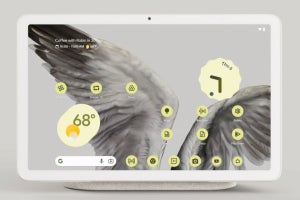動画・写真をドラマティックにする新機能
「Pixel 7 Pro」のメインカメラの特徴の1つが「マクロフォーカス」機能です。これは被写体に近づくとメインカメラから超広角カメラに自動で切り替わり、マクロ撮影ができるというもの。最短でレンズ前3cmまで近づけます。
機能としては珍しいものではありませんが、被写体に近づきすぎてピンボケになってしまうことを防ぎます。レンズ前10~11cmほどでマクロフォーカスに切り替わり、画面上にマクロアイコンが表示されます。画面上のアイコンをタッチすることでオフにもできます。
実際に撮影してみると、インパクトのある距離まで近づくことができます。3cmというと、油断すると被写体とレンズがぶつかってしまう距離なので、撮影にはちょっと注意が必要です。
また前述の通り、ズームの扱いが変わったのも違い。ピクセルビニングを解除することで画質の劣化を最小限にしようという試みです。とはいえ、ピクセルビニングを解除しているので、1倍の時と必ずしも同等の画質ではありません。
-
上は「Pixel 7 Pro」の望遠カメラ(5倍)の撮影画像。下は「Pixel 6 Pro」の望遠カメラ(4倍)+デジタルズームで5倍相当にしたもの。やはり「Pixel 6 Pro」はシャープネスが強めのようです
-
「Pixel 7 Pro」と「Pixel 6 Pro」の10倍デジタルズーム。RAW画像を見る限りは「Pixel 7 Pro」はビニングを解除して、「Pixel 6 Pro」はビニング状態で、それぞれ中央切り抜きの上で拡大しています。画質面ではどちらの効果が高いか、少し悩ましいところです
望遠カメラは5倍相当になったので、「Pixel 6 Pro」の4倍よりも使い勝手が良くなりました。望遠カメラでもピクセルビニングを解除することでデジタルズームの画質が向上しているはずなのですが、もう一息頑張れるような気がします。アップデートで画質向上を期待したいところです。
AIを活用した処理としては、動画の「シネマティックぼかし」があります。指定した被写体以外をぼかしてプロっぽい映像にしつつ、フレームレートを映画と同じ24fpsにして、「滑らかすぎない」という映画のような撮影ができます。
シネマティックぼかしでは、背景が大きくボケた映像を撮影できます。被写体をタッチで指定すると、手前に別の被写体が現れてもピントを合わせ続けてくれます
人なつこい猫をシネマティックぼかしで
被写体は人以外でもある程度認識してくれるようですし、特に指定しなくても、なんとなく映画っぽい映像が撮影できて、思ったよりもいい感じです。
AI活用では、夜景モードの処理が高速化しました。これまで6~7秒ほど必要だった夜景でも、3秒で同等の画質で撮影できるようになりました。この秒数は明るさによって変化し、撮影秒数は手動で「最大(6秒)」も選択できます。
「ボケ補正」(アプリ側の表記は「ボケ補整」)機能も新機能ですが、これはどちらかというとGoogleフォトの機能で、撮影後にGoogleフォトの編集機能の「ツール」から実行します。
英語の名称は「Photo Unblur」で、手ブレ・被写体ブレ、ピンボケをシャープな画像に補正してくれます。日本語では「ボケ」ですが、英語の「blur」は一般的にブレとボケの双方で使われるので、双方を補正します。
ちなみに、日本では伝統的にブレとボケを区別しますが、レンズの物理現象としてピントが合わない部分としか考えてこなかった英語圏に対して、表現技法としてボケを重視した日本、という違いがあるからということのようです。
「ボケ」が英語化した「bokeh」が生まれたのは1990年代後半とされています。英語圏の話を聞いていると、ボケのことを「bokeh」と言ったり、「blur」と言ったり、人によって使う言葉が異なっていたりしますが、今や「ポートレート」などで「ボケ」が海外のスマホカメラにも搭載されるほど一般化しました。
話がそれましたが、というわけで、「Unblur」は「ブレ」と「ボケ」を補正するのですが、ボケの補正に関しては、正確にはピンボケ(英語ではout of fucus)の補正で、被写体前後のいわゆるボケを補正するわけではありません。
Googleフォトアプリで編集ボタンを押すと、アプリがボケ・ブレを認識した写真では「候補」に、それ以外では「ツール」に、「ボケ補整」が現れます。ここで0~100までの補正強度を選べば、AIが補正してくれるというわけです。
-
Googleフォトに搭載されている「ツール」内に新たに追加された「ボケ補整」。Googleの説明スライドでは「ボケ補正」になっていて、どちらが正しいのかは不明です。ちなみに、「Pixel 6」の頃は「ぼかし」だった機能が「ポートレートのぼかし」になっています
ブレ・ピンボケの状態にもよりますが思ったよりもちゃんと補正してくれます。ちょっとビックリしますし、「Pixel 7」で撮影した写真だけでなく、過去の別のカメラで撮った写真でもちゃんと直してくれるのはうれしいところ。
もちろん、あまりにもピンボケやブレがひどい写真は補正できず、かなり無理な補正をする場合もあります。AIが描いた失敗イラストみたいな写真になることもあって、それを見るとAI処理の一端が見えるところですが、いずれにしてもすべてを救えるわけではありません。
それでも、失敗写真として破棄せずに保存しておけば、ひょっとするとGoogleフォトが救ってくれるかもしれません。気軽に使えるのが強みで、「Pixel 7」以外の機種でどの程度使えるようになるかは不明ですが、期待度の高い機能ではあります。